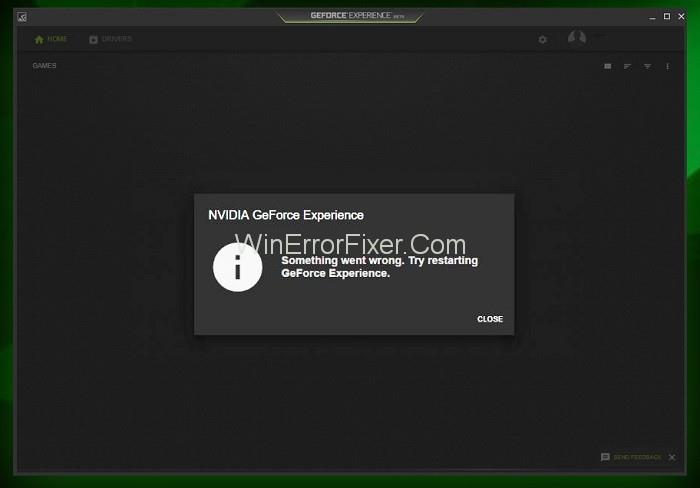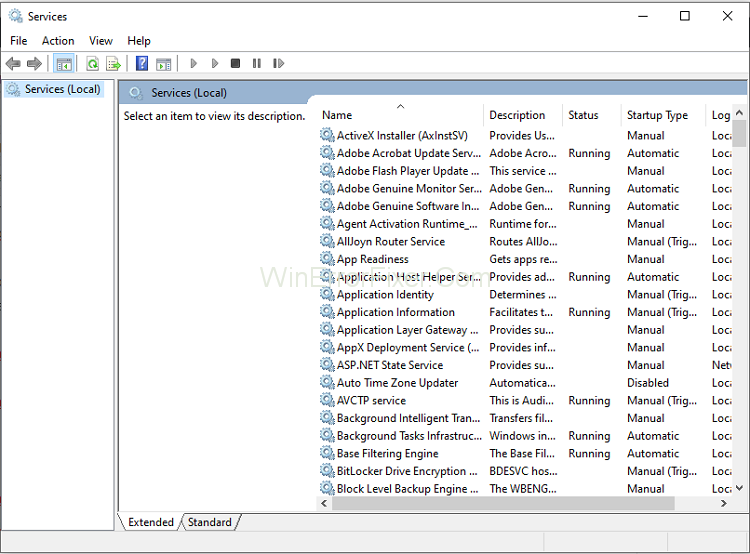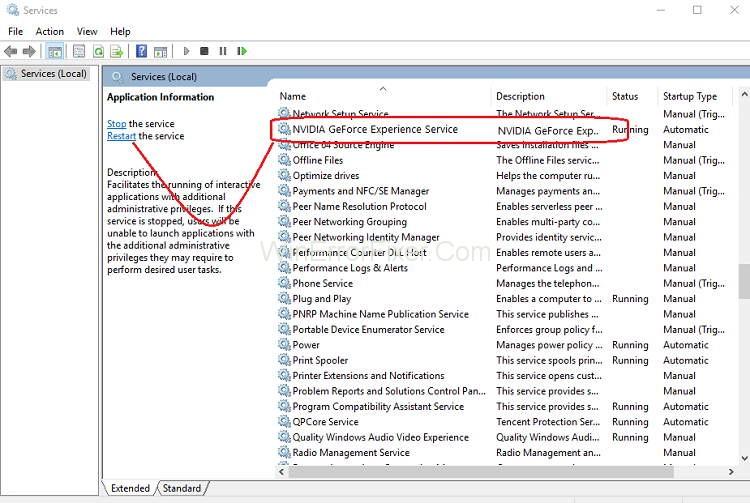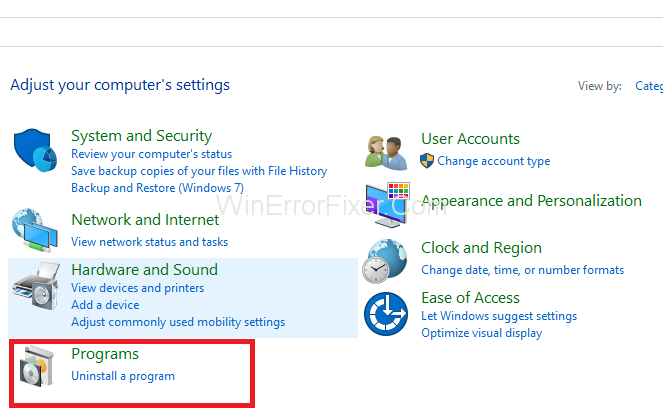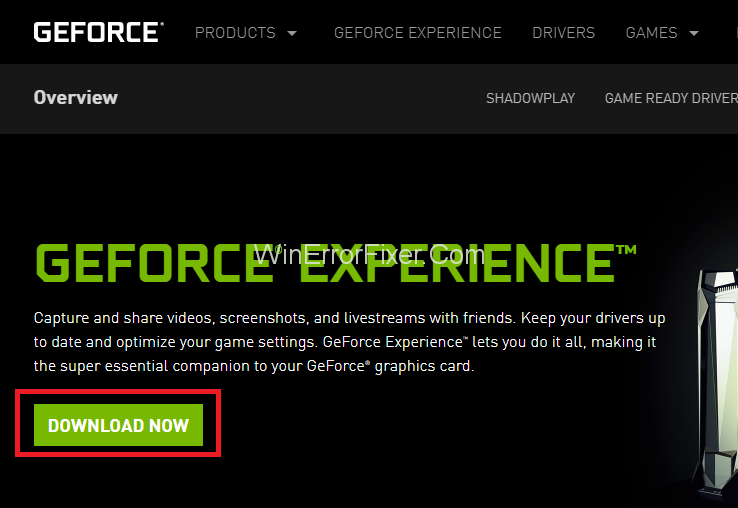Chyba NVIDIA GeForce Experience nefunguje alebo sa dobre neotvára je pre hráčov veľmi častá, a to najmä vtedy, keď ste práve inovovali na Windows 10. Pokiaľ ide o dôvody, ktoré spôsobujú GeForce Experience, aplikácia NVIDIA GeForce Experience a poškodený alebo nekompatibilný ovládač grafickej karty sú tí, ktorí sú na vine.
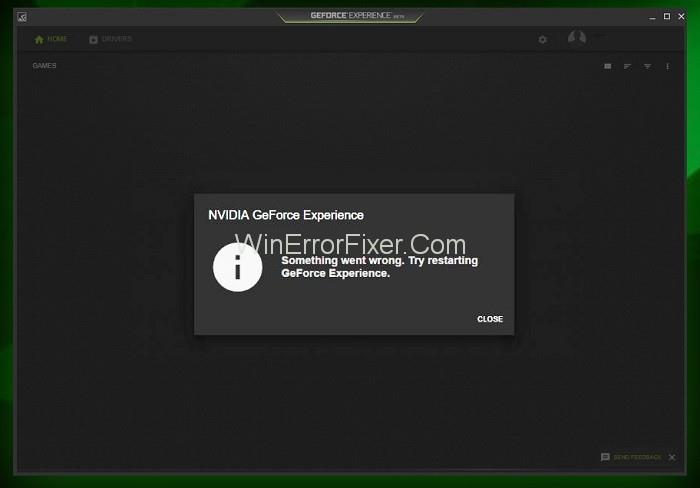
Obsah
Ako opraviť chybu GeForce Experience nefunguje
Na základe analýzy dôvodov, prečo GeForce Experience nefunguje v systéme Windows 10, uvádzame niekoľko účinných riešení.
Riešenie 1: Zakážte antivírusové programy
Antivírusový softvér niekedy spôsobuje problémy s inými operáciami vo vašom počítačovom systéme a tiež ovplyvňuje výkon niektorých aplikácií, medzi ktoré patrí aj NVIDIA GeForce Experience. Môžete sa rozhodnúť dočasne zakázať antivírus v počítači so systémom Windows a potom spustiť GeForce Experience vo svojom systéme.
Riešenie 2: Skontrolujte ovládač grafickej karty
Ovládač grafickej karty má v GeForce Experience dôležitú úlohu. Tento ovládač však v systéme počítača nainštalovaný nemáme. To nepochybne povedie k chybe GeForce Experience nefunguje alebo sa neotvorí v operačnom systéme Windows.
V niektorých prípadoch môže byť potrebné odinštalovať a znova nainštalovať ovládač, pretože sa vyskytol problém s inštaláciou ovládača. Kroky, ako to urobiť, sú uvedené nižšie:
Krok 1: Najprv otvorte príkaz Spustiť stlačením klávesu Windows a klávesu R.
Krok 2: Teraz zadajte services.msc pre otvorenie okna Správa zariadenia .
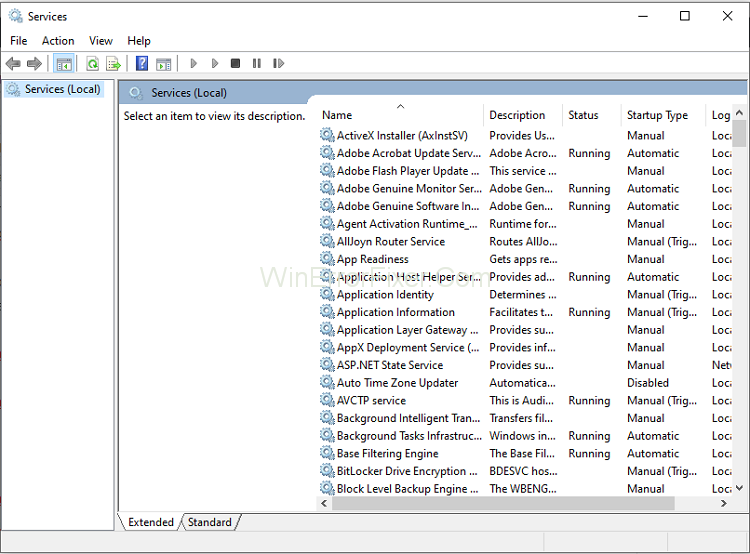
Krok 3: Ak máte nainštalovaný ovládač, vyberte Display Adapters a kliknite na GeForce .
Krok 4: Teraz odinštalujte ovládač GeForce.
Krok 5: Otvorte oficiálnu webovú stránku GeForce a potom si stiahnite najnovšiu verziu ovládača .
Krok 6: Teraz nainštalujte nový ovládač a potom reštartujte počítač.
Riešenie 3: Povoľte službu GeForce Experience Service
Krok 1: Najprv stlačte kláves Windows + R , potom zadajte services.msc a stlačte Enter.
Krok 2: Nájdite v zozname službu NVIDIA GeForce Experience Service .
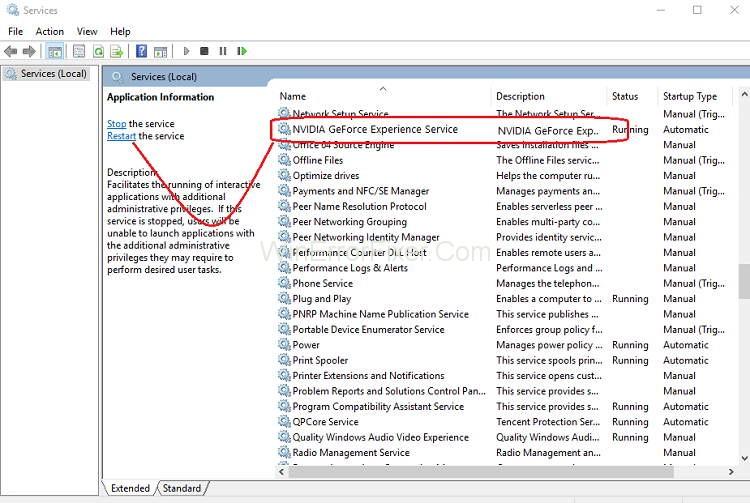
Krok 3: Teraz kliknite pravým tlačidlom myši na službu NVIDIA GeForce Experience Service a potom vyberte položku Štart a ak neexistuje žiadna možnosť reštartovania, kliknite na ňu.
Krok 4: Teraz kliknite na tlačidlo Použiť a potom na tlačidlo OK .
Krok 5: Opakujte vyššie uvedený postup pre službu Backend Nvidia Geforce Experience.
Krok 6: Potom nájdite službu Nvidia Telemetry Container a potom na ňu kliknite pravým tlačidlom myši a vyberte
Krok 7: Tiež nezabudnite kliknúť na Zastaviť, ak je služba už spustená, z rozbaľovacej ponuky Typ spustenia vyberte možnosť Automaticky a potom kliknite na Štart a kliknite na tlačidlo Použiť a potom na tlačidlo OK.
Teraz skúste otvoriť NVIDIA GeForce Experience a teraz sa otvorí bez problémov.
Riešenie 4: Aktualizujte operačný systém
Používanie aktualizovanej verzie softvéru nie je medzi mnohými používateľmi zvykom. Pri používaní zastaraného operačného systému sa najnovší ovládač stáva nekompatibilným a spôsobuje, že prostredie GeForce sa neotvorí chybou. Máte teda len dve možnosti:
Ak chcete pokračovať s najnovším softvérom ovládača, budete musieť vykonať aktualizáciu operačného systému . Tiež vás to ušetrí od množstva ďalších problémov.
Ak chcete pokračovať so zastaraným operačným systémom, budete musieť odinštalovať ovládač a potom nainštalovať zastaranú verziu . Bude fungovať ako okamžité riešenie s krátkodobou opravou.
Je teda na vás, ktorý z vyššie uvedených spôsobov použijete, aby sa vám GeForce neotvorila chyba.
Riešenie 5: Pozrite sa na problémy s hardvérom
Nepoužívanie hardvéru, ktorý je kompatibilný s programom, je tiež významnou príčinou chýb, ako je napríklad chyba nefunkčnosti GeForce. Na udržanie stability počítačového systému a na udržanie dobrého stavu počítača by sme mali používať iba kompatibilný hardvér a softvér.
Ak chcete túto chybu opraviť, skontrolujte, či je RAM podľa potreby, či je grafická karta podľa potreby a ďalšie dôležité veci. Po dokončení tohto postupu už nie je možné, že budete čeliť akejkoľvek chybe súvisiacej s NVIDIA GeForce Experience, napríklad že znova nebude fungovať.
Riešenie 6: Preinštalujte GeForce Experience na PC
Krok 1: Najprv stlačte kláves Windows + R , zadajte Control a stlačením klávesu Enter otvorte Ovládací panel.
Krok 2: Potom kliknite na Odinštalovať program v časti Programy.
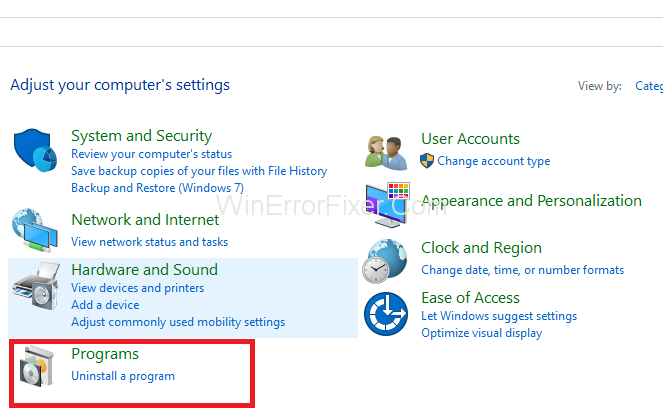
Krok 3: Nájdite NVIDIA GeForce Experience v zozname a potom naň kliknite pravým tlačidlom myši a vyberte.
Krok 4: Po dokončení tohto procesu reštartujte počítač, aby ste uložili zmeny.
Krok 5: Prejdite na webovú stránku NVIDIA a stiahnite si najnovšiu verziu GeForce Experience.
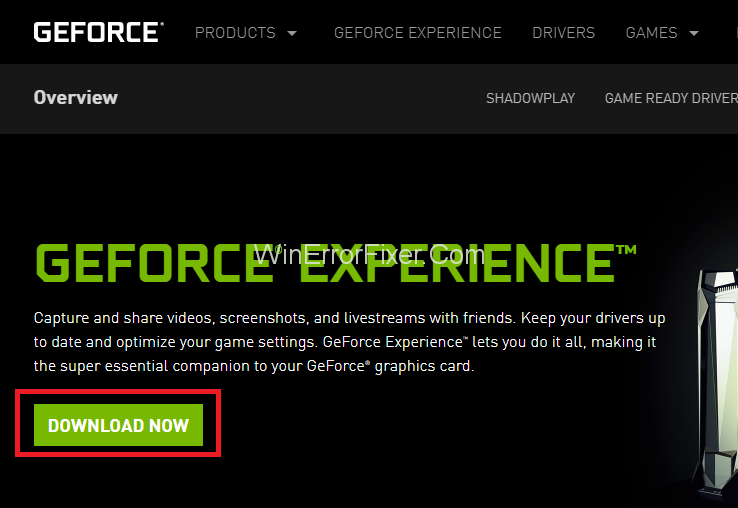
Krok 6: Teraz kliknite na Stiahnuť, dvakrát kliknite na stiahnutý súbor .exe a nainštalujte NVIDIA GeForce Experience do počítača.
Po tomto spustení sa v systéme Windows 10 neotvorí nedávno nainštalovaná aplikácia GeForce Experience, čo môže vyriešiť problém s aplikáciou GeForce Experience.
Súvisiace príspevky:
Záver
Dúfame, že tieto metódy vám pomohli opraviť chybu GeForce Experience Not Working Error v systéme Windows 10 . Ak vám žiadna z metód nepomohla, potom je čas odinštalovať a znova nainštalovať operačný systém, ale toto musí byť pre vás posledný krok.